மிகவும் பிரபலமான இலவச உலாவிகளில் ஒன்று - Mozilla Firefox. உலகெங்கிலும் உள்ள மில்லியன் கணக்கான மக்கள் மைக்ரோசாப்டின் மூளை மற்றும் கூகிளின் உருவாக்கம் இரண்டையும் விட "நெருப்பு நரியை" விரும்புகிறார்கள். உலாவி அற்புதமானது, ஆனால் பல பயனர்கள் விரும்பத்தகாத படத்தைக் கவனிக்கிறார்கள் - சிறிது நேரத்திற்குப் பிறகு Mozilla Firefox மெதுவாகத் தொடங்குகிறது. தாவல்கள் திறக்க நீண்ட நேரம் எடுக்கும், பக்க ஸ்க்ரோலிங் இடையூறாக உள்ளது, மேலும் உலாவியைத் திறக்க/மூடுவதற்கு பல நிமிடங்கள் ஆகும்.
நீங்களா? உங்கள் உலாவியை வேகமாகவும், இலகுவாகவும், விரைவாகவும், க்ரீக் செய்யாமல் எப்படி செய்வது? இன்றைய கட்டுரையில் இதைப் பற்றி.மொஸில்லாவின் வேலையை விரைவுபடுத்த, நீங்கள் சிறப்பு நிரல்களை (பயன்பாடுகள்) பயன்படுத்தலாம், எடுத்துக்காட்டாக, போன்றவை ஃபயர்டியூன்அல்லது ஸ்பீடிஃபாக்ஸ். ஆனால் பல பயனர்கள் இத்தகைய நிரல்களைப் பற்றி எச்சரிக்கையாக இருக்கிறார்கள் மற்றும் சந்தேகம்: ஃபயர்டியூனுடன் மொஸில்லாவை விரைவுபடுத்துவது மதிப்புள்ளதா? முடிவெடுப்பது உங்களுடையது, ஆனால் உங்கள் உலாவியை விரைவுபடுத்துவதற்கான விரைவான, எளிமையான மற்றும் பாதுகாப்பான வழியை நாங்கள் வழங்குகிறோம் - கையேடு உள்ளமைவு!
ஒரு பொத்தானைக் கிளிக் செய்வதன் மூலம் Mozilla Firefox ஐ வேகப்படுத்துவது எப்படி
பெரும்பாலும், மொஸில்லா மெதுவாக ஏற்றத் தொடங்கியதற்கான காரணம் அனைத்து வகையான செருகுநிரல்களுடனும் அதன் ஓவர்லோடில் உள்ளது (உலாவி பெரிதும் ஏற்றுகிறது, எடுத்துக்காட்டாக, AdBlock பிளஸ்), பேனல்கள், விட்ஜெட்டுகள், தீம்கள், தற்காலிக சேமிப்பில் திரட்டப்பட்ட தரவு மற்றும் உலாவியை "பறப்பதை" தடுக்கும் பிற "பேலாஸ்ட்". அவரை அகற்ற வேண்டிய நேரம் இது. மற்றும் இதை செய்ய எளிதான வழி பயன்படுத்த வேண்டும் பயர்பாக்ஸ் சுத்தம் செய்யும் அம்சம் Mozilla கார்ப்பரேஷன் மூலம் வழங்கப்படுகிறது.
எனவே, முகவரியை நகலெடுக்கவும் https://support.mozilla.org/ru/kb/sbros-firefox-lyogkoe-resh... மற்றும் உங்கள் நீண்ட பொறுமை Mozilla அதை பின்பற்றவும். நீங்கள் நேரடியாக பயர்பாக்ஸ் தூய்மைப்படுத்தும் பக்கத்திற்கு அழைத்துச் செல்லப்படுவீர்கள். பக்கத்தை சிறிது கீழே உருட்டி, "சுத்தமான பயர்பாக்ஸ்" பொத்தானைக் கிளிக் செய்யவும்.
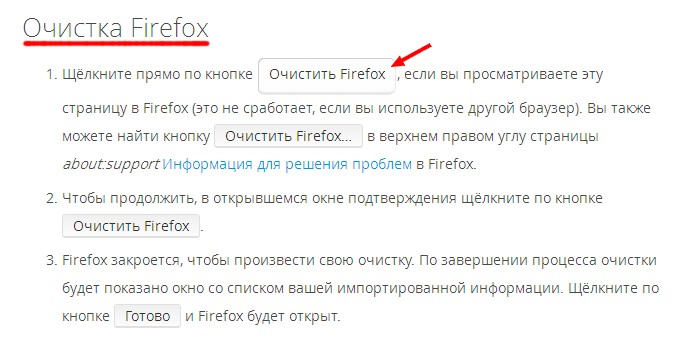
பயர்பாக்ஸ் சுத்தப்படுத்தும் அம்சம் உலாவியை மெதுவாக்கும் தேவையற்ற "பேலாஸ்டை" அகற்றுவதற்கான எளிதான வழியாகும்.
பின்னர் எல்லாம் எளிது - வழிமுறைகளைப் பின்பற்றி, அமைப்புகள் மற்றும் செருகுநிரல்களை மீட்டமைக்கும் செயல்முறையை உலாவி முடிக்கும் வரை பொறுமையாக காத்திருக்கவும். எல்லாம் முடிந்ததும், உங்கள் தனிப்பட்ட சேமித்த தகவல்களின் பட்டியலுடன் ஒரு சாளரம் தோன்றும் (புக்மார்க்குகள், வரலாறு, கடவுச்சொற்கள், குக்கீகள் போன்றவை) "" என்பதைக் கிளிக் செய்யவும். தயார்" மற்றும் உலாவி திறக்கும்.
இதன் விளைவாக, நீங்கள் நீட்டிப்புகள், தீம்கள் மற்றும் ஸ்டைல்கள் சேர்க்கப்படாத துரிதப்படுத்தப்பட்ட Mozilla Firefox ஐப் பெறுவீர்கள் தேடல் இயந்திரங்கள், கருவிப்பட்டிகள், விட்ஜெட்டுகள் சமுக வலைத்தளங்கள்மற்றும் பிற, அடிப்படையில், உலாவியில் படிப்படியாக குவிந்து அதன் செயல்பாட்டை மெதுவாக்கும் மிகவும் அவசியமான விஷயங்கள் அல்ல.
ஏற்கனவே குறிப்பிட்டுள்ளபடி, உங்கள் அடிப்படை தரவு (புக்மார்க்குகள், கடவுச்சொற்கள் போன்றவை) இழக்கப்படாது. உங்கள் பழைய சுயவிவரம் உங்கள் டெஸ்க்டாப்பில் கோப்புறையாக சேமிக்கப்படும் « பழைய பயர்பாக்ஸ் தரவு» , மேலும் இந்தக் கோப்புறையை உங்கள் சுயவிவரத்தில் நகலெடுப்பதன் மூலம் நீங்கள் எப்போதும் அதை மீட்டெடுக்கலாம்.
Mozilla Firefox உலாவியை இன்னும் வேகப்படுத்துவது எப்படி?
மேலே கொடுக்கப்பட்ட ஆலோசனையைப் பயன்படுத்தியிருந்தால், பயர்பாக்ஸ் வேகமாகத் தொடங்குவதையும் விரைவாக வேலை செய்யத் தொடங்கியதையும் நீங்கள் கவனித்திருக்கலாம். ஆனால் பரிபூரணத்திற்கு வரம்பு இல்லை, மேலும் உங்கள் உலாவியின் அனைத்து வேகத்தையும் கசக்கிவிட நீங்கள் உறுதியாக இருந்தால், தொடரலாம்.
அனைத்து Mozilla Firefox கட்டளைகளும் நிர்வாணக் கண்ணால் திறக்கப்படாது, மேலும் Mozilla ஐ விரைவுபடுத்த இந்த ஆவணமற்ற அம்சங்களில் ஒன்றைப் பயன்படுத்துவோம். உங்கள் உலாவியின் முகவரிப் பட்டியில் பின்வரும் கட்டளையை உள்ளிடவும்: பற்றி: configமற்றும் அழுத்தவும் "உள்ளீடு". ஒரு எச்சரிக்கை தோன்றும், ஒப்புக்கொண்டு பொத்தானைக் கிளிக் செய்யவும் « நான் கவனமாக இருப்பேன் என்று உறுதியளிக்கிறேன்!» .
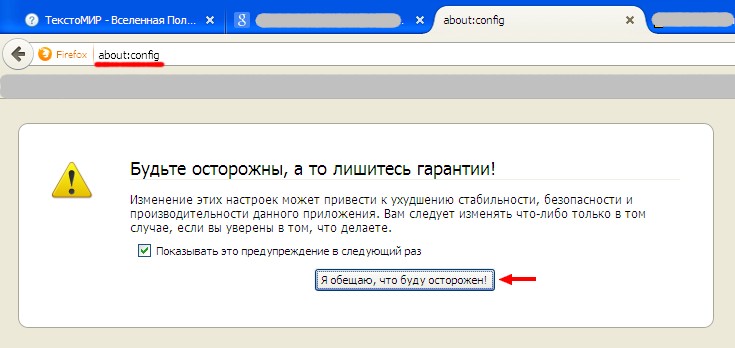
Mozilla Firefox கட்டமைப்பு பக்கத்திற்குச் செல்லவும்
நீங்கள் உலாவி உள்ளமைவு பக்கத்திற்கு அழைத்துச் செல்லப்படுவீர்கள், அங்கு நேரடியான கைகள் அதை விரைவுபடுத்த நிறைய செய்ய முடியும்.
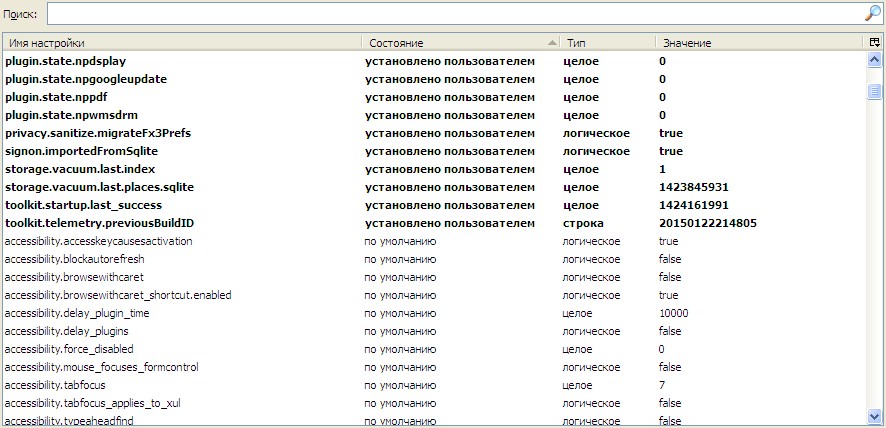
Mozilla அமைப்புகள் பக்கம் ஒரு உண்மையான உலாவி கட்டுப்பாட்டு பலகம்!
தடிமனான வரிகளில் சில மாற்றப்பட்ட மதிப்புகள் என்பதை நினைவில் கொள்க. மிக விரைவில் அவை இன்னும் அதிகமாக இருக்கும். எனவே, போகலாம்.
பயர்பாக்ஸ் ரேம் - உலாவியின் பசியைக் கட்டுப்படுத்துகிறது
உங்களிடம் சூப்பர்-டூப்பர் கணினி இல்லையென்றால், பயர்பாக்ஸ் நிறைய ரேம் - நூற்றுக்கணக்கான மெகாபைட்களைப் பயன்படுத்துகிறது என்பதில் சிக்கல் பெரும்பாலும் உள்ளது. இது நல்லதல்ல, நீங்கள் அதை எதிர்த்துப் போராடலாம்.
நீங்கள் பின்வருவனவற்றைச் செய்ய வேண்டும்:
1. கேச் செய்யும் போது ரேம் உபயோகத்தைக் குறைக்கவும்- முன்னிருப்பாக, தற்போதைய தாவலில் சமீபத்தில் திறக்கப்பட்ட 5 பக்கங்களை ரேமில் Mozilla தற்காலிகமாக சேமிக்கிறது. மேலும் இது நினைவாற்றலின் கணிசமான வீண்!
எனவே, நாங்கள் அளவுருவைத் தேடுகிறோம் « browser.sessionhistory.max_total_viewer» அதற்கு மதிப்பை ஒதுக்கவும்" 0 » .
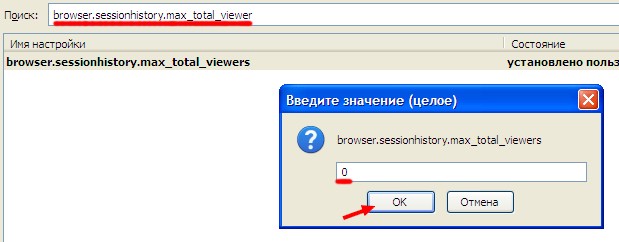
பயர்பாக்ஸ் உள்ளமைவு பக்கத்தில் அளவுரு மதிப்பை மாற்றுகிறது
எனவே, கடைசிப் பக்கங்களின் தேக்ககத்தை ரத்து செய்கிறோம்.
2. உலாவியைக் குறைக்கும்போது ரேம் உபயோகத்தைக் குறைக்கவும்- குறைக்கப்பட்டாலும் கூட, Mozilla Firefox நிறைய RAM ஐ "சாப்பிடுகிறது". உலாவி குறைக்கப்பட்டால் நமக்கு இது ஏன் தேவை? அது சரி, தேவை இல்லை.
அமைப்புகள் பக்கத்தில் கிளிக் செய்யவும் வலது கிளிக்எலிகள். ஒரு மெனு திறக்கும், உருப்படிகளைத் தேர்ந்தெடுக்கவும் " உருவாக்கு» → « பூலியன்» . அமைப்பின் பெயரை உள்ளிடவும் « config.trim_on_minimize» அதற்கு மதிப்பை ஒதுக்கவும்" உண்மை» .
இது 20% குறைக்கும் போது ரேம் நுகர்வு குறைக்கும்!
3. அமர்வு முன்பதிவு காலத்தை அதிகரிக்கவும்- முன்னிருப்பாக, Mozilla அமர்வை ஒவ்வொரு 10 வினாடிகளுக்கும் வட்டில் சேமிக்கிறது, மேலும் இதற்கு நினைவகமும் தேவைப்படுகிறது.
அளவுருவை அமைப்பதன் மூலம் இந்த காலத்தை 20 வினாடிகளாக அதிகரிக்கலாம் « browser.sessionstore.interval» பொருள் " 20000 » .
4. மனப்பாடம் செய்யப்பட்ட படிகளின் எண்ணிக்கையைக் குறைக்கவும்- உங்கள் உலாவி உங்கள் "பின்னோக்கி" மற்றும் "முன்னோக்கி" மாற்றங்களைச் சேமிக்கிறது. இயல்பாக, மனப்பாடம் செய்யப்பட்ட மாற்றங்களின் எண்ணிக்கை (படிகள்) 50. இவ்வளவு தேவைப்படுவது சாத்தியமில்லை, இல்லையா? இந்த எண்ணிக்கையை 10 ஆகக் குறைப்போம்.
அளவுரு மதிப்பு « browser.sessionhistory.max_entries» தயாராதல் " 10 » .
ஏற்கனவே சிறந்தது! ஆனால் இது வரம்பு அல்ல. இப்போது பிணைய கூறுகளை "முடிப்போம்".
Mozilla Firefox இல் பக்க ஏற்றுதலை விரைவுபடுத்துவதே பணி
அதே உள்ளமைவுப் பக்கத்தில், கோரிக்கைகளை அனுப்புவதற்கும் தளத் தரவைப் பெறுவதற்கும் பொறுப்பான அளவுருக்களை நீங்கள் உள்ளமைக்கலாம். பின்வரும் முடிவுகளை அடைய எங்களுக்கு இது தேவை:
1. மொஸில்லாவில் பக்க ஏற்றுதலை விரைவுபடுத்துங்கள்- உலாவி முன்னிருப்பாக சேவையகத்திற்கு கோரிக்கைகளை தொடர்ச்சியாக, ஒன்றன் பின் ஒன்றாக, ஒரு சங்கிலியில் அனுப்புகிறது. ஆனால், பதிவிறக்க மாஸ்டர் கோப்புகளைப் பதிவிறக்கும் போது, தரவு ஒரே நேரத்தில் பதிவிறக்கம் செய்யப்படும்போது, கோரிக்கைகளை இணையாக அனுப்புவதையும் நீங்கள் இயக்கலாம்! இது Firefox இல் ஏற்றுவதை விரைவுபடுத்தும், உதாரணமாக YouTube இல் வீடியோக்களைப் பார்க்கும் போது.
இதைச் செய்ய, நீங்கள் பின்வரும் அமைப்புகளை மாற்ற வேண்டும்:
- « நெட்வொர்க்.http.pipelining» - மதிப்பை அமைக்கவும் " உண்மை» ;
- « network.http.pipelining.maxrequests» - நிறுவு " 5 » ;
- « network.http.proxy.pipelining» - அதே " உண்மை» .
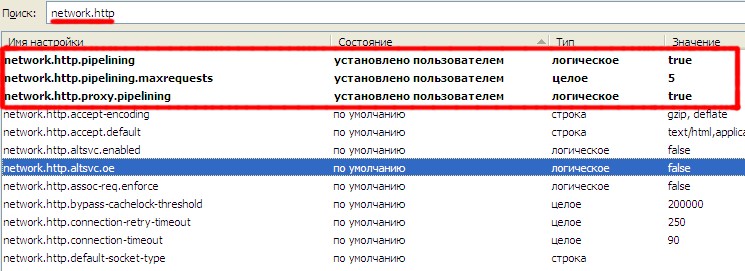
உலாவியில் தரவை இணையாக ஏற்றுவதற்கான சாத்தியக்கூறுகளுக்கு இந்த அளவுருக்கள் குழு பொறுப்பாகும்
2. மொஸில்லாவில் பக்கத்தை முன்கூட்டியே ஏற்றுவதை முடக்கு- உலாவி பக்கங்களை முன்கூட்டியே ஏற்றுவதை ஆதரிக்கிறது, அதாவது, இது இணைப்புகள் மற்றும் பெரும்பாலும் (அதன் கருத்தில்) பார்வையிடக்கூடிய பக்கங்களை பகுப்பாய்வு செய்கிறது. இது உண்மையில் அரிதாகவே வேலை செய்கிறது மற்றும் CPU மற்றும் போக்குவரத்தை வீணாக்குகிறது.
எனவே, மதிப்பை அமைப்பதன் மூலம் இந்த விருப்பத்தை முடக்கலாம் " பொய்» விருப்பம் « network.prefetch-next» .
அவ்வளவுதான். நீங்கள் இந்த நிலைக்கு வந்திருந்தால், வாழ்த்துக்கள்! நீங்கள் Mozilla Firefox ஐ அதிவேகமாக உருவாக்கியுள்ளீர்கள். உங்கள் உலாவியை மறுதொடக்கம் செய்து அதன் வேகமான செயல்திறனை அனுபவிக்கவும்!
வலை தொழில்நுட்பங்களின் வளர்ச்சி மற்றும் அத்தகைய வலுவான போட்டியாளருடன் போட்டி கூகிள் குரோம், Mozilla Firefox உலாவியை சிறந்ததாக்கியது. இன்று "ஃபயர் ஃபாக்ஸ்" ஒரு நவீன, செயல்பாட்டு மற்றும் வேகமான உலாவி. கொள்கையளவில், இது எப்போதும் நவீனமாகவும் செயல்பாட்டுடனும் உள்ளது. எப்போதும் போல, பயர்பாக்ஸ் இருந்தது வேகமான உலாவி, இருப்பினும், அதன் வேலையை மிகவும் கடினமாக்கும் சேர்த்தல்களுடன் (நீட்டிப்புகள் மற்றும் செருகுநிரல்கள்) முதல் ஓவர்லோட் வரை. ஆனால் நவீனத்துவம் மற்றும் செயல்பாட்டின் அடிப்படையில் பயர்பாக்ஸ் எல்லா வழிகளிலும் உருவாகியிருந்தால், நீங்கள் அதனுடன் பணிபுரியும் போது உலாவியின் வேகத்தின் சிக்கல், ஐயோ, இன்றும் பொருத்தமானது. உலாவி மெதுவாக பிரச்சனை பெரிய தொகைசெயலில் உள்ள நீட்டிப்புகள் மற்றும் செருகுநிரல்கள் அதன் டெவலப்பர் - மொஸில்லா கார்ப்பரேஷன் மூலம் அதிகாரப்பூர்வமாக அங்கீகரிக்கப்பட்டுள்ளன.
Mozilla Firefoxஐ எப்படி வேகப்படுத்துவது? இந்த உலாவியை மேம்படுத்துவதற்கான பல வழிகளை கீழே பார்க்கலாம்.
1. வன்பொருள் தேவைகள்
பயர்பாக்ஸ் கோரப்படாத உலாவியாகக் கருதப்படுகிறது. பயர்பாக்ஸ் மற்றும் அதன் குளோன்கள், கெக்கோ எஞ்சின் அடிப்படையிலான உலாவிகள், பெரும்பாலும் குறைந்த சக்தி கொண்ட கணினிகளில் பயன்படுத்தப்படுகின்றன. குறைந்த செயல்திறன் கொண்ட எந்த பிசியும், குறிப்பாக, 2 ஜிபி ரேம் மட்டுமே, பயர்பாக்ஸுடன் அதிகமாகவோ அல்லது குறைவாகவோ வசதியான வேலையை வழங்க முடியும். "ஃபயர் ஃபாக்ஸ்" கூகுள் குரோம் அளவுக்கு ரேம் பயன்படுத்துவதில்லை. கடந்ததைப் போலல்லாமல், பயர்பாக்ஸ் அடைக்காது ரேம்தனித்தனி பின்னணி செயல்முறைகள் மற்றும் உலாவியால் நுகரப்படும் அனைத்து மெகாபைட்களையும் ஒரு பயன்பாட்டு மேலாளர் வரிசையில் காணலாம் விண்டோஸ் பணிகள். ரேம் நுகர்வு வழிமுறை எளிதானது: மேலும் திறந்த தாவல்கள்மற்றும் செயலில் உள்ள துணை நிரல்கள், அதிக நினைவக நுகர்வு.
4 ஜிபி ரேம் அல்லது அதற்கு மேற்பட்டது, ஒரு நல்ல நவீன செயலி, வழக்கமான ஒன்றிற்கு பதிலாக ஒரு SSD இயக்கி வன்எந்த உலாவியின் செயல்திறனிலும் சாதகமான தாக்கத்தை ஏற்படுத்தும். இருப்பினும், Mozilla Firefox இன் உற்பத்தி செயல்பாடு பெரும்பாலும் மென்பொருள் கூறுகளைப் பொறுத்தது.
2. தீம் மற்றும் முகப்புப் பக்கம்
செயல்திறனை உறுதிப்படுத்த, வண்ணமயமான கருப்பொருள்களுடன் "ஃபயர் ஃபாக்ஸ்" அலங்கரிப்பதைத் தவிர்ப்பது நல்லது. அத்துடன் உலாவியில் உள்ளமைக்கப்பட்ட நீட்டிப்புகளைப் பயன்படுத்துவதில்லை தொடக்க பக்கங்கள்உடன் காட்சி புக்மார்க்குகள்மற்றும் அழகான விளைவுகள். Mozilla Firefox அதன் சொந்த nondescript தீம் மூலம் மட்டுமே வேகமாக வேலை செய்யும். உலாவி ஸ்டோரிலிருந்து நீங்கள் முன்பு நிறுவிய வண்ணமயமான தீம் முடக்கப்படலாம் அல்லது முற்றிலும் அகற்றப்படலாம். இதைச் செய்ய, பயர்பாக்ஸ் மெனுவில் உள்ள "துணை நிரல்களை" கிளிக் செய்யவும். "துணை நிரல்கள்" பகுதியும் கிடைக்கிறது முகப்பு பக்கம்உலாவி. மற்றும் மிகவும் விரைவான வழிஅதில் நுழைய - சூடான விசைகள் Ctrl+Shift+A.
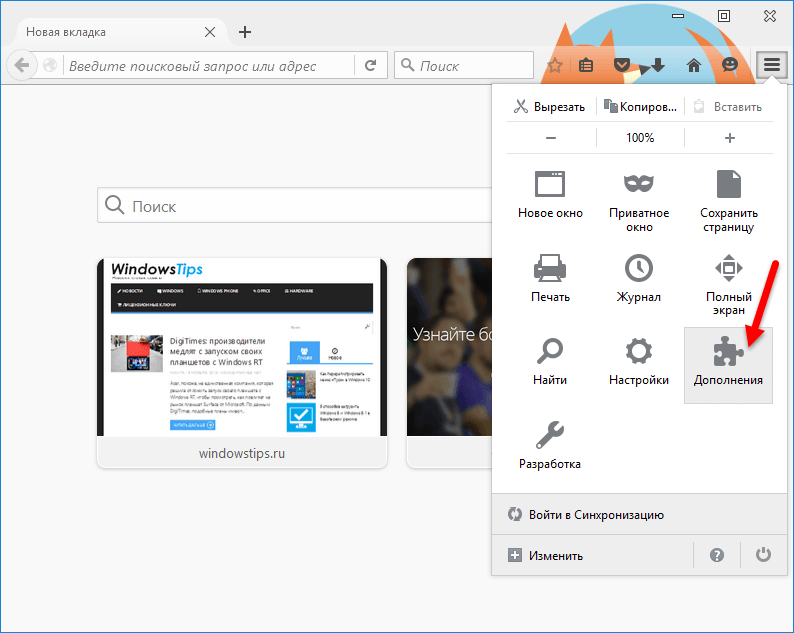
திறக்கும் ஆட்-ஆன் மேனேஜ்மென்ட் பிரிவில், “க்கு மாறவும் தோற்றம்" மற்றும் செயலில் உள்ள தீம் முடக்கவும். தற்போதைய தீம் மற்றும் செயலற்ற தீம்கள் இரண்டையும் உலாவியில் இருந்து முழுமையாக அகற்றலாம்.
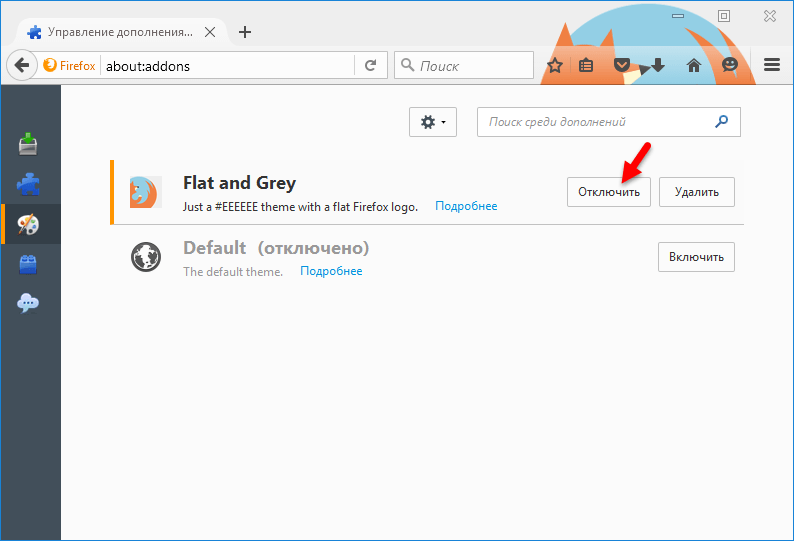
காட்சி புக்மார்க்குகள் கொண்ட மூன்றாம் தரப்பு எக்ஸ்பிரஸ் பேனலை அதன் நீட்டிப்பை முடக்குவதன் மூலம் நீங்கள் அகற்றலாம். மேலும் Mozilla Firefox முகப்புப் பக்கத்திற்குத் திரும்ப, அது மூன்றாம் தரப்பு மென்பொருளால் மாற்றப்பட்டிருந்தால், உலாவி அமைப்புகளில், மெனுவைக் கிளிக் செய்து, பின்னர் "அமைப்புகள்" என்பதைக் கிளிக் செய்யவும்.
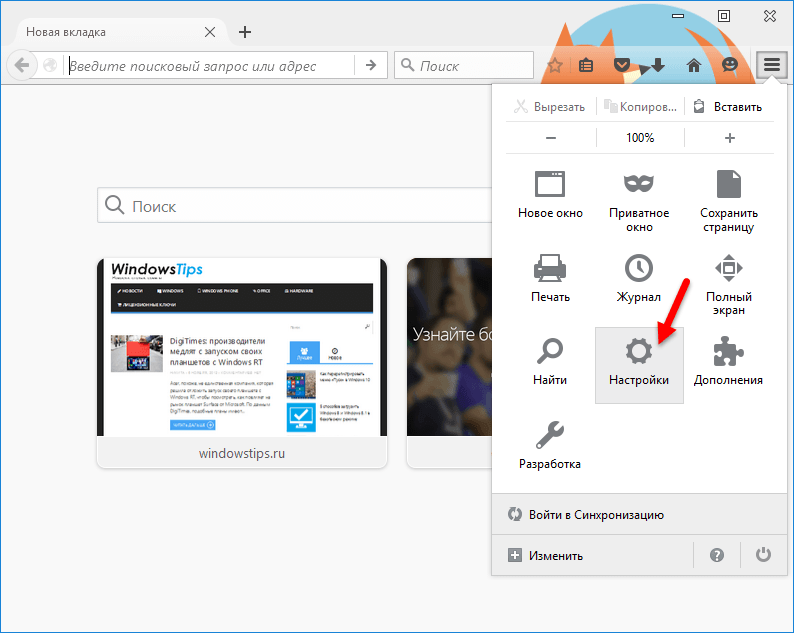
"அடிப்படை" என்ற முதல் தாவலில் "இயல்புநிலைக்கு மீட்டமை" என்ற கல்வெட்டைக் கிளிக் செய்கிறோம்.
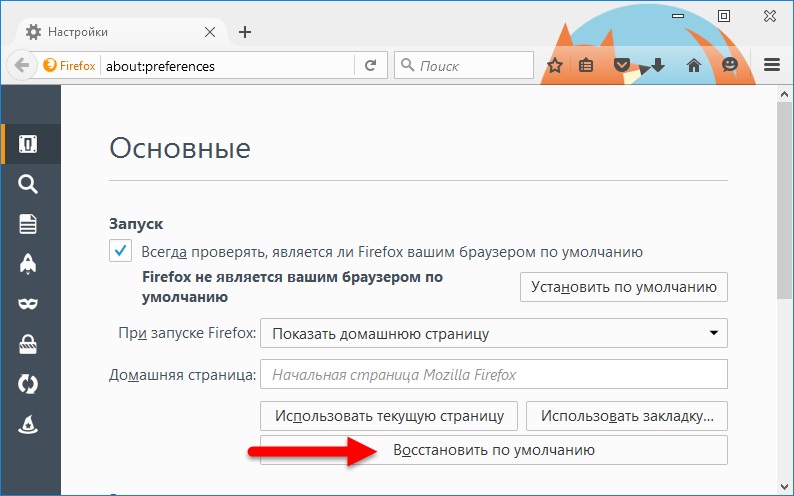
3. நீட்டிப்புகளை நீக்குதல்
உலாவி நீட்டிப்புகள் மற்றும் செருகுநிரல்கள் இரட்டை விஷயம். அவற்றில் பெரும்பாலானவை, இணைய உலாவியின் செயல்பாட்டை விரிவுபடுத்தும் போது, அதே நேரத்தில் அதன் வேகத்தை எடுத்துக்கொள்கின்றன. ஏனெனில் உலாவியைத் தொடங்கும் போது, நீட்டிப்புகள் மற்றும் செருகுநிரல்களை வரிசைப்படுத்தவும் தொடங்கவும் நேரம் செலவிடப்படுகிறது. உங்களுக்கு உண்மையிலேயே தேவைப்படும் மற்றும் நீட்டிப்புகளுடன் மட்டுமே நீங்கள் வேலை செய்ய வேண்டும் பயர்பாக்ஸ் செருகுநிரல்கள், மற்றும் தேவையற்றவை நீக்கப்பட வேண்டும் அல்லது குறைந்தபட்சம் முடக்கப்பட வேண்டும். உலாவி சாளரத்தில், Ctrl+Shift+A விசைகளை அழுத்தி, "நீட்டிப்புகள்" பகுதிக்கு மாறவும், தொடர்புடைய பொத்தான்களைப் பயன்படுத்தி பயன்படுத்தப்படாத துணை நிரல்களை நீக்கவும் மற்றும் அரிதாகப் பயன்படுத்தப்பட்டவற்றை முடக்கவும்.
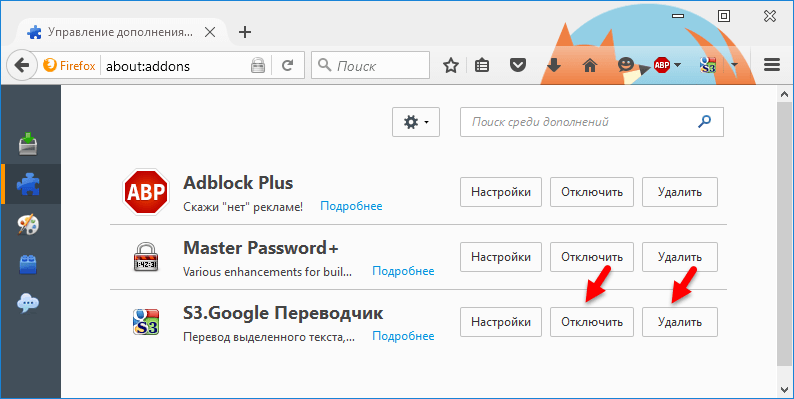
4. சேஃப் ஆன்கள் இல்லாமல் பயர்பாக்ஸுடன் பாதுகாப்பான முறையில் வேலை செய்யுங்கள்
சேர்க்கப்பட்டுள்ள நீட்டிப்புகள் மற்றும் வண்ணமயமான வடிவமைப்பு தீம் இல்லாமல் "ஃபயர் ஃபாக்ஸ்" இன் பணியை நீங்கள் மதிப்பீடு செய்யலாம், இப்போது அவர்களுடன் பிரிந்து செல்வதற்கு வருந்துகிறீர்கள் என்றால், நீங்கள் பயன்படுத்தலாம் பாதுகாப்பான முறையில்உலாவி. இது சிக்கல்களைக் கண்டறிய டெவலப்பர்கள் வழங்கிய சரிசெய்தல் பயன்முறையாகும். பாதுகாப்பான பயன்முறையில், அனைத்து செயலில் உள்ள நீட்டிப்புகள் மற்றும் வன்பொருள் முடுக்கம் முடக்கப்பட்டுள்ளது, இயல்புநிலை தீம் மற்றும் கருவிப்பட்டி உடனடியாக நிறுவப்படும். Firefox ஐ நிறுவுகிறது. பாதுகாப்பான பயன்முறையில் உலாவியைத் தொடங்க, மெனுவைத் திறந்து, உதவி பொத்தானைக் கிளிக் செய்து, "ஆட்-ஆன்கள் இல்லாமல் மறுதொடக்கம்" விருப்பத்தைத் தேர்ந்தெடுக்கவும்.
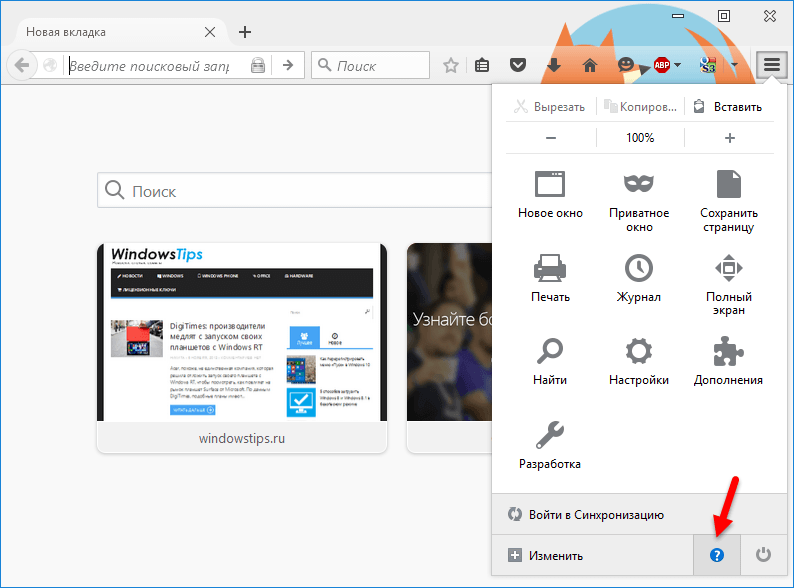
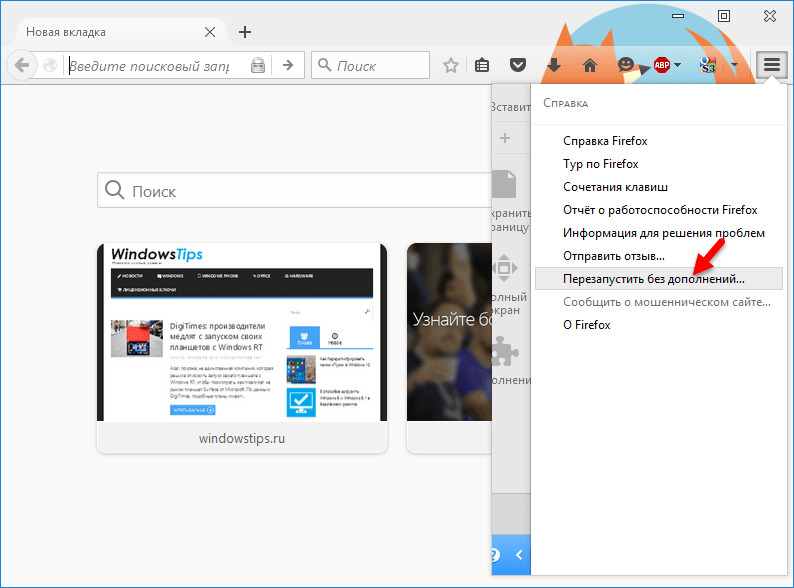
துவக்கும் போது ஷிப்ட் பட்டனை அழுத்திப் பிடித்து பாதுகாப்பான முறையில் உலாவியைத் தொடங்கலாம். பாதுகாப்பான பயன்முறையில் தொடங்குவதை உறுதிப்படுத்தும்படி கேட்கும் ஒரு உரையாடல் பெட்டி தோன்றும்.

பயர்பாக்ஸ் நீட்டிப்புகள் மற்றும் கருப்பொருளுடன் பிரிந்து செல்வது பரிதாபமாக இருந்தால், பாதுகாப்பான பயன்முறையை தொடர்ந்து பயன்படுத்தலாம், மேலும் உலாவியின் அதிகபட்ச சக்தி தேவைப்படும்போது அவ்வப்போது மட்டுமே நீங்கள் சாதாரண பயன்முறைக்கு மாறலாம்.
5. செருகுநிரல்களை முடக்குகிறது
நிறுவப்பட்ட அனைத்து செருகுநிரல்களும் அன்றாட வேலைகளில் தேவையில்லை, மேலும் சிலவற்றைப் பயன்படுத்தாமல் இருக்கலாம். இந்த கட்டுரையை எழுதும் தேதியின் தற்போதைய Mozilla பதிப்புபயர்பாக்ஸ் இரண்டு செருகுநிரல்களுடன் நிறுவுகிறது: H.264 வீடியோ கோடெக் செருகுநிரல், ஆன்லைனில் வீடியோக்களை இயக்குவதற்குத் தேவையானது மற்றும் தனிப்பட்ட மீடியா போர்டல்களில் பாதுகாக்கப்பட்ட உரிமம் பெற்ற உள்ளடக்கத்தைப் பயன்படுத்துவதற்கான உரிமையைச் சரிபார்க்கப் பயன்படும் பிரைம்டைம் உள்ளடக்க மறைகுறியாக்க செருகுநிரல். நிறுவிய பின் இயக்க முறைமைஅடோப் ஃப்ளாஷ் பிளேயர்மற்றொரு சொருகி தோன்றும் - ஷாக்வேவ் ஃப்ளாஷ். H.264 மற்றும் Shockwave Flash வீடியோ கோடெக் செருகுநிரல்கள் தேவை; மல்டிமீடியா உள்ளடக்கம் மற்றும் ஃப்ளாஷ் அனிமேஷனை இயக்கும்போது அவை பயன்படுத்தப்படும். ஆனால் பிரைம் டைம் உள்ளடக்க மறைகுறியாக்க செருகுநிரல், சிறப்பு ஊடக இணையதளங்களில் உரிமம் பெற்ற பொருட்களை அணுக வேண்டிய அவசியம் இல்லை என்றால், இயற்கையாகவே முடக்கப்பட வேண்டும்.
பயர்பாக்ஸ் செருகுநிரல்களை add-on management பிரிவில் நிர்வகிக்கலாம். இது, அதன்படி, "செருகுநிரல்கள்" தாவல். தேவையற்ற செருகுநிரலை முடக்க, அது தேவைக்கேற்ப இயக்கும் திறனை வழங்கவில்லை என்றால், அதன் செயல்பாட்டு மதிப்பை "ஒருபோதும் இயக்க வேண்டாம்" என அமைக்க வேண்டும்.
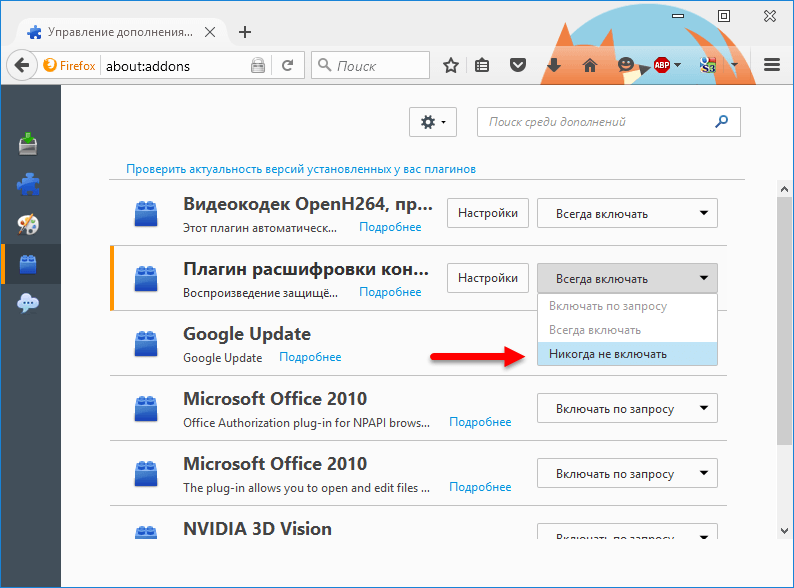
6. “about:config” அமைப்புகள்
மொஸில்லா பயர்பாக்ஸில் காட்சி இடைமுகத்துடன் வழக்கமான அமைப்புகள் பிரிவு உள்ளது, அதை உலாவி மெனுவிலிருந்து அணுகலாம். ஆனால் மற்ற அமைப்புகள் உள்ளன - மறைக்கப்பட்டவை. அனுபவம் வாய்ந்த பயனர்கள் அல்லது வழிமுறைகளை கண்டிப்பாகப் பின்பற்றுபவர்கள் மட்டுமே அவற்றைப் பெறுவதற்கு இது குறிப்பாக வடிவமைக்கப்பட்டுள்ளது. இந்த மறைக்கப்பட்ட அமைப்புகளுக்குள் செல்ல, காலியாக இருக்கும் பயர்பாக்ஸ் தாவல்இந்த மதிப்பை உள்ளிட்டு Enter ஐ அழுத்தவும்:
இந்த அமைப்புகள் பயனருக்கு பொறுப்பை முழுமையாக மாற்றுவதை உள்ளடக்கியது, மேலும் டெவலப்பர்கள் இதை வலியுறுத்த விரும்புகிறார்கள். தோன்றும் சாளரத்தில், "நான் கவனமாக இருப்பேன் என்று உறுதியளிக்கிறேன்!" என்ற கல்வெட்டைக் கிளிக் செய்க.
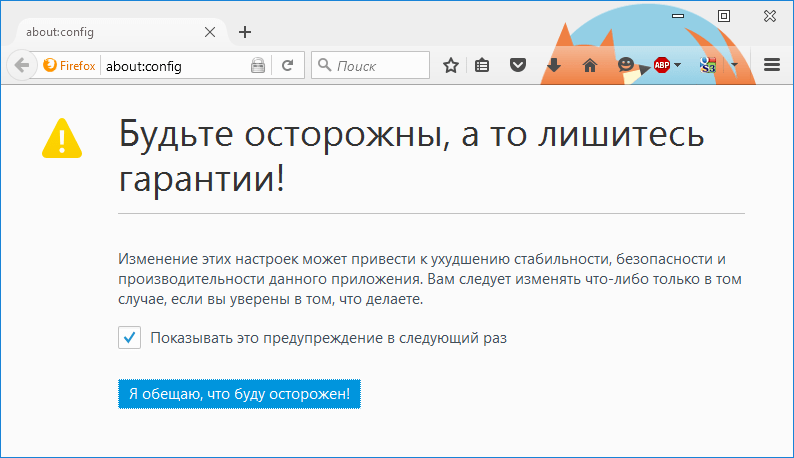
அத்தகைய கடுமையான அணுகுமுறையைப் பற்றி கவலைப்பட வேண்டிய அவசியமில்லை: அமைப்புகளை எந்த நேரத்திலும் அவற்றின் அசல் நிலைக்குத் திரும்பப் பெறலாம். ஆரம்ப நிலைஅல்லது, கடைசி முயற்சியாக, உலாவியை மீண்டும் நிறுவவும். முக்கிய விஷயம் என்னவென்றால், புக்மார்க்குகள் ஏற்றுமதி செய்யப்பட்டு உருவாக்கப்படுகின்றன காப்பு பிரதிஅல்லது ஒத்திசைவு பயன்படுத்தி கட்டமைக்கப்படுகிறது கணக்குபயர்பாக்ஸ்.
Mozilla Firefox நிறைய மறைக்கப்பட்ட அமைப்புகளைக் கொண்டுள்ளது, எனவே அவற்றை விரைவாக அணுக, சாளரத்தின் மேற்புறத்தில் ஒரு தேடல் புலம் உள்ளது.
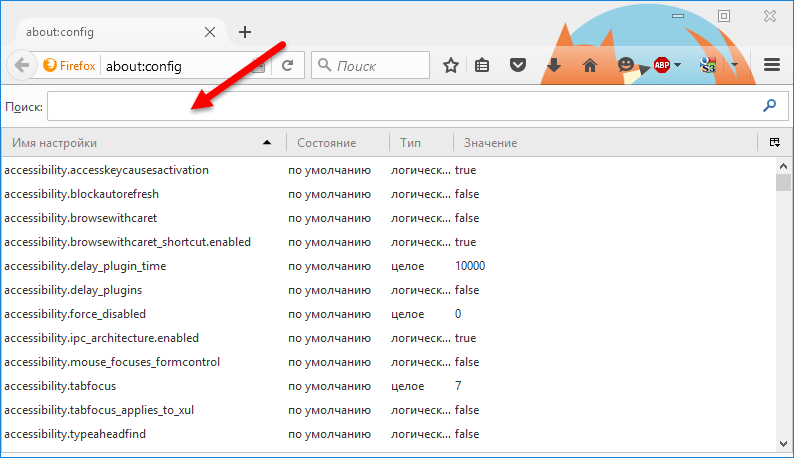
இந்த அமைப்புகளில் ஏதேனும் ஒன்றை மாற்ற, உலாவியை மறுதொடக்கம் செய்ய வேண்டும்.
6.1 தாவல் திறப்பு மற்றும் மூடும் அனிமேஷன்களை முடக்கு
உலாவியின் செயல்திறனுக்காக, நீங்கள் சேர்க்கப்பட்டதை அகற்றலாம் சமீபத்திய பதிப்புகள்தாவல்களைத் திறக்கும் மற்றும் மூடும் அனிமேஷன்கள். அமைப்புகள் தேடல் புலத்தில், அமைப்பிற்கான பின்வரும் பெயரை உள்ளிட்டு Enter ஐ அழுத்தவும்:
நீல நிறத்தில் முன்னிலைப்படுத்தப்பட்ட அமைப்புகள் வரியில், சுட்டியைக் கொண்டு இருமுறை கிளிக் செய்யவும், இதனால் இயல்புநிலை மதிப்பு "உண்மை" "தவறு" என மாற்றப்படும்.
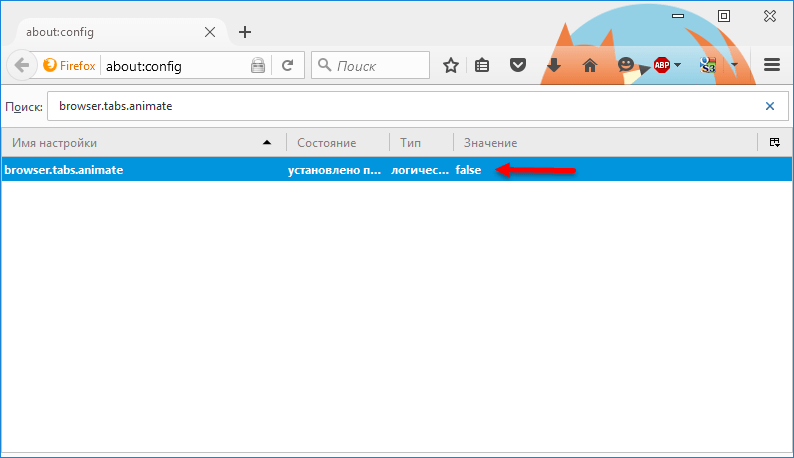
6.2 முன்கூட்டியே பெறுவதை முடக்குகிறது
பயர்பாக்ஸின் அம்சங்களில் ஒன்றான ப்ரீஃபெட்ச்சிங், பயனர் அடுத்து திறக்கப் போகும் இணைப்புகளின் உள்ளடக்கங்களை நினைவகத்தில் முன்கூட்டியே ஏற்ற அனுமதிக்கிறது. கோட்பாட்டில், முன்னெச்சரிக்கையானது இணையப் பக்கங்களைத் திறப்பதை வேகப்படுத்துகிறது, ஆனால் மெதுவான கணினிகளில், பின்னணியில் பக்கங்களை ஏற்றுவது கணினியின் செயல்திறனைக் கணிசமாகக் குறைக்கும். மேலும், இந்த செயல்பாடு அதிக போக்குவரத்தை பயன்படுத்துகிறது.
இணைப்பை முன் ஏற்றுவதை ஒருமுறை முடக்க, பெயரிடப்பட்ட அமைப்பைக் கண்டறியவும் network.prefetch-nex t மற்றும் அதன் மதிப்பை "உண்மை" இலிருந்து "தவறு" என மாற்ற இருமுறை கிளிக் செய்யவும்.
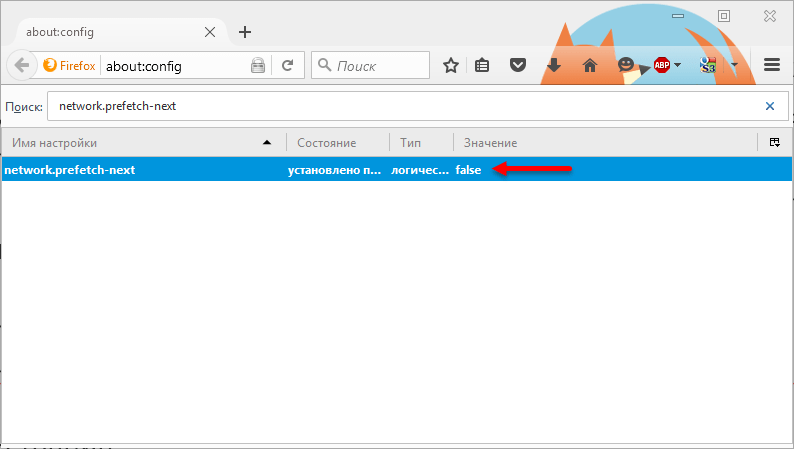
6.3 இணையப் பக்கங்களை ஏற்றுவதை விரைவுபடுத்துங்கள்
தளத்திற்குச் செல்ல, அதன் சர்வர் கோரிக்கையை அனுப்ப வேண்டும். பலவீனமான இணைய சேனல் அல்லது அதிக சுமை கொண்ட சேவையகத்துடன் பணிபுரியும் சாத்தியக்கூறுகளை கணக்கில் எடுத்துக்கொண்டு, பயர்பாக்ஸ் ஒரு சிறிய எண்ணிக்கையிலான கோரிக்கைகளை அனுப்ப இயல்புநிலையாக கட்டமைக்கப்படுகிறது. உலாவி அமைப்புகளில் இந்த கோரிக்கைகளின் எண்ணிக்கையை அதிகரிப்பதன் மூலம், வலைப்பக்கங்களை ஏற்றும் செயல்முறையை நாங்கள் தீவிரமாக விரைவுபடுத்துவோம். இந்த தந்திரோபாயத்தை, ஐயோ, 100% பயனுள்ளது என்று அழைக்க முடியாது, ஏனெனில் சில தளங்களின் சேவையகங்கள் (பொதுவாக சுறுசுறுப்பாக பார்வையிடப்பட்டவை) சுமைகளை சமாளிக்க முடியாமல் போகலாம். இந்த வழக்கில், பக்கத்தை ஏற்றுவதற்கு பதிலாக, "சேவை தற்காலிகமாக கிடைக்கவில்லை" என்ற செய்தியைக் காணலாம். அது இல்லை என்றால் பொறியியல் பணிகள்தளத்தில், நீங்கள் ஒரு நிமிடம் அல்லது இரண்டு நிமிடங்கள் காத்திருக்க வேண்டும், நீங்கள் மீண்டும் தளத்திற்கு செல்ல முயற்சி செய்யலாம்.
இணையப் பக்கங்களை ஏற்றுவதை விரைவுபடுத்த, அமைப்புகள் தேடல் புலத்தில் பின்வரும் அமைப்பின் பெயரை உள்ளிட்டு Enter ஐ அழுத்தவும்:
அமைப்புகளிலும் நாங்கள் அதையே செய்கிறோம் network.http.pipelining.sslமற்றும் network.http.proxy.pipelining,நீங்கள் ப்ராக்ஸியைப் பயன்படுத்துகிறீர்கள் என்றால்).
அமைப்புகள் network.http.pipelining.maxrequestsதள சேவையகத்திற்கு வரும் ஒரே நேரத்தில் கோரிக்கைகளின் எண்ணிக்கையை தீர்மானிக்கிறது. பரிந்துரைக்கப்பட்ட மதிப்பு 32 ஆகும்.
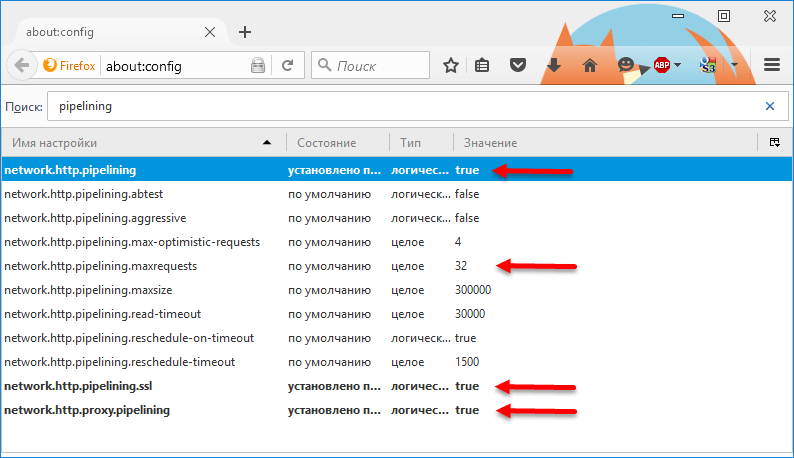
பயர்பாக்ஸில் பக்க ஏற்றுதலை விரைவுபடுத்துவதற்கான மற்றொரு வழி செயல்படுத்துவது புதிய அமைப்பு HTTP கேச்சிங், இது இயல்பாகவே முடக்கப்பட்டுள்ளது.
அமைப்பைக் கண்டறிதல் browser.cache.use_new_backend, திறந்து மதிப்பை 0 இலிருந்து 1 ஆக மாற்றவும். "சரி" என்பதைக் கிளிக் செய்யவும்.
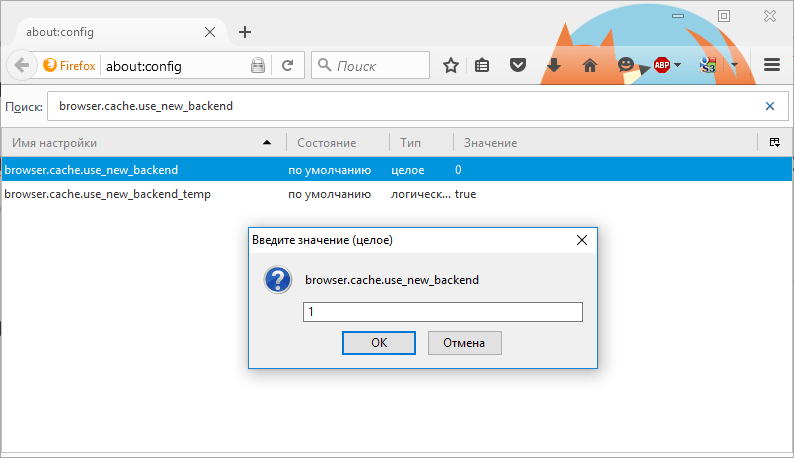
7. இணையப் பக்கங்களை ஏற்றுவதை விரைவுபடுத்த Fasterfox நீட்டிப்பு
Mozilla Firefox ஐ வேகப்படுத்துவதற்கு முந்தைய முறைக்கு மாற்றாக Fasterfox நீட்டிப்பு உள்ளது. உண்மையில், இது முந்தைய பத்தியில் விவரிக்கப்பட்ட “about:config” அமைப்புகளுக்கான காட்சி இடைமுகமாகும். Mozilla Firefox ஸ்டோரிலிருந்து Fasterfox இலவசமாக நிறுவப்படலாம்.
கூடுதல் நிர்வாகத்தில் (Ctrl+Shift+A) இந்த நீட்டிப்பின் அமைப்புகளுக்கான அணுகலைப் பெறுகிறோம்.
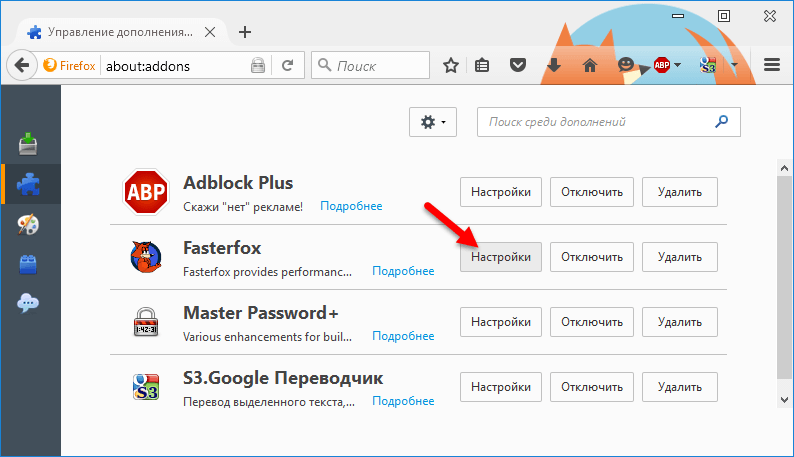
அமைப்புகள் சாளரத்தில், உலாவி செயல்திறன் அமைப்புகளின் முன்மொழியப்பட்ட தொகுப்புகளில் ஒன்றை நீங்கள் தேர்ந்தெடுக்கலாம். எடுத்துக்காட்டாக, உலாவியின் காட்சிப் பகுதியை மட்டும் மேம்படுத்தும் இலகுரக விருப்பம் அல்லது தள சேவையகத்திற்கான அதிகபட்ச கோரிக்கைகளைக் கொண்ட தீவிர விருப்பம்.
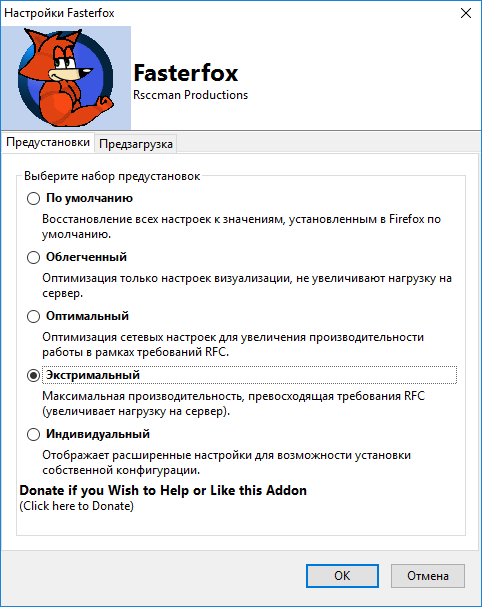
குறைவான அனுபவமுள்ள பயனர்களுக்கு பயர்பாக்ஸை விரைவுபடுத்த இது மிகவும் பொருத்தமான வழியாகும், ஏனெனில் ஏதேனும் தவறு நடந்தால், ஃபாஸ்டர்பாக்ஸ் அமைப்புகளைப் பயன்படுத்தி பல்வேறு தேர்வுமுறை அமைப்புகளை அமைக்கலாம் அல்லது இயல்புநிலை மதிப்புகளுக்குத் திரும்பலாம். கடைசி முயற்சியாக, நீட்டிப்பை வெறுமனே முடக்கலாம் அல்லது அகற்றலாம்.
8. அசல் அமைப்புகளுக்கு திரும்பவும்
Mozilla Firefox அமைப்புகள் மற்றும் துணை நிரல்களுடன் தோல்வியுற்ற சோதனைகள் - செயல்திறன் அல்லது பிற சிக்கல்களுடன் தொடர்புடையதாக இருந்தாலும் - உலாவியை மீண்டும் நிறுவாமல் அகற்றலாம். அதன் அசல் அமைப்புகளுக்குத் திரும்பலாம். பயர்பாக்ஸ் மெனுவில், உதவி பொத்தானைக் கிளிக் செய்து, பாப்-அப் பக்கப்பட்டியில், "சிக்கல் தீர்க்கும் தகவல்" என்பதைத் தேர்ந்தெடுக்கவும்.
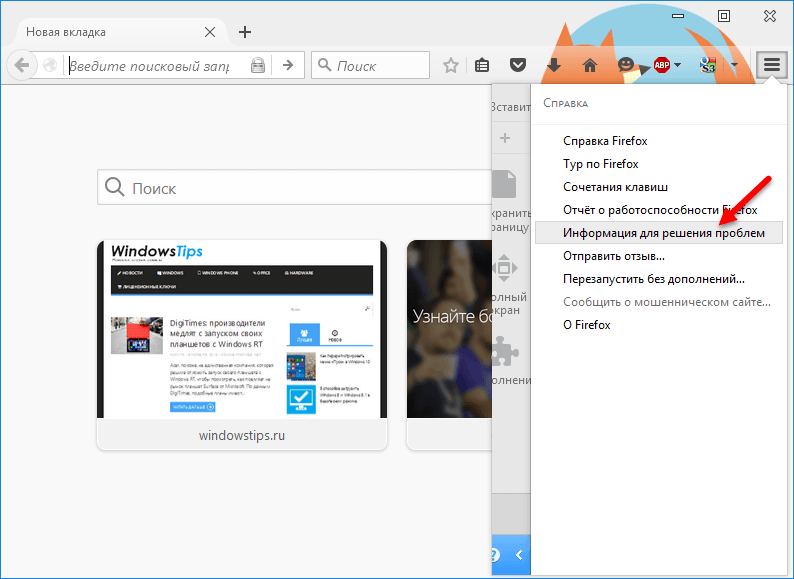
திறக்கும் தாவலில், "சுத்தமான பயர்பாக்ஸ்" என்பதைக் கிளிக் செய்து, உரையாடல் பெட்டியில் முடிவை உறுதிப்படுத்தவும்.
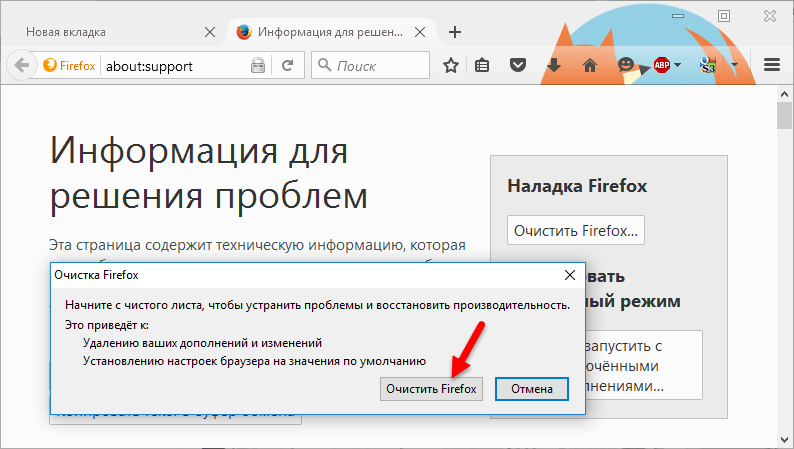
இது உங்கள் உலாவியின் அசல் அமைப்புகளுக்குத் திரும்புவது அல்ல, ஏனெனில் சில தரவு தக்கவைக்கப்படும், இது சிறந்தது. இந்த துப்புரவு செயல்பாட்டின் போது, ஒரு புதியது உருவாக்கப்படும். பயர்பாக்ஸ் சுயவிவரம், தளங்களில் உள்ள புக்மார்க்குகள் மற்றும் அங்கீகாரத் தரவு (உள்நுழைவுகள் மற்றும் கடவுச்சொற்கள்) மாற்றப்படும். மற்ற அனைத்தும் - அமைப்புகள், நீட்டிப்புகள், தீம்கள் - மறைந்துவிடும்.
9. தேக்ககத்தை அழிக்கவும்
எந்தவொரு உலாவியையும் விரைவுபடுத்துவதற்கான விதிகளில் ஒன்று, தற்காலிக சேமிப்பை அவ்வப்போது அழிக்க வேண்டும். அதை அழிக்க, Mozilla Firefox சாளரத்தில், Ctrl+Shift+Delete விசைகளை அழுத்தவும். உலாவி வரலாற்றை நீக்குவதற்கான ஒரு சாளரம் திறக்கும், அங்கு நீங்கள் கேச் தரவு திரட்டப்பட்ட காலத்தையும் மற்ற அளவுருக்களை அமைக்கும் திறனையும் தேர்ந்தெடுக்கலாம். இந்த விருப்பங்களைப் பார்க்க, நீங்கள் "விவரங்கள்" விருப்பத்தை விரிவாக்க வேண்டும்.
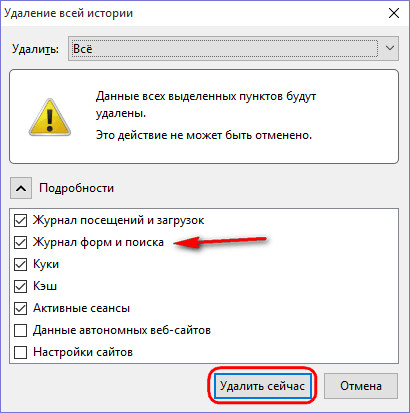
நீக்கப்படும் தரவுகளின் பட்டியலைக் காண்போம். இயல்புநிலையாகத் தேர்ந்தெடுக்கப்பட்ட தரவை நீங்கள் நீக்கலாம், ஆனால் தளங்களில் அங்கீகாரத்திற்கான உள்நுழைவுகள் மற்றும் கடவுச்சொற்களை மீண்டும் உள்ளிடாமல் இருக்க, "படிவம் மற்றும் தேடல் பதிவு" என்பதிலிருந்து முன்னமைக்கப்பட்ட தேர்வுப்பெட்டியைத் தேர்வுநீக்குவது நல்லது. அவ்வளவுதான் - நீங்கள் செய்ய வேண்டியது எல்லாம் "இப்போது நீக்கு" பொத்தானைக் கிளிக் செய்யவும் பயர்பாக்ஸ் கேச்அழிக்கப்படும்.
அனைவரும் வேகமான இணையத்தை விரும்புகிறார்கள். இதைச் செய்ய, அவர்கள் மாறுகிறார்கள் கட்டண திட்டம்வழங்குநரால் விளம்பரப்படுத்தப்படும் வேகம் கிடைக்கும் என்ற நம்பிக்கையில். ஆனால், ஐயோ, உலாவி இன்னும் பக்கங்களைத் திறக்கவில்லை. காரணம் என்ன? இன்று, Mozilla Firefox மிகவும் பிரபலமான, வேகமான மற்றும் மிகவும் நெகிழ்வான உலாவி. ஆனால், செயல்திறனிலும் விமர்சனத்துக்கு உள்ளானது. ஒருவேளை உலாவியையும் மாற்றலாமா? இல்லை, நீங்கள் அதை மாற்ற வேண்டியதில்லை, ஆனால் டெவலப்பர்களால் அறிவிக்கப்பட்ட அனைத்து நன்மைகளையும் பெற, அதனுடன் எவ்வாறு செயல்படுவது என்பதை நீங்கள் கற்றுக் கொள்ள வேண்டும். எனவே பயர்பாக்ஸை எவ்வாறு வேகப்படுத்துவது?
ஆக்கிரமிக்கப்பட்ட நினைவகத்துடன் பிரித்தெடுத்தல்
எந்தவொரு பயன்பாட்டையும் போலவே, உலாவி கணினியின் ரேமைப் பயன்படுத்துகிறது. இந்த செயல்முறையை கட்டுப்படுத்த, நீங்கள் நீட்டிப்புகளில் நினைவக மறுதொடக்கம் தொகுதியை சேர்க்கலாம். நிறுவிய பின், அதை டாஸ்க்பாரில் பச்சை வட்டமாகப் பார்ப்பீர்கள்.
இந்த செருகு நிரல் தற்போது ஒன்று அல்லது மற்றொரு நீட்டிப்பால் ஆக்கிரமிக்கப்பட்ட நினைவகத்தின் அளவைக் கட்டுப்படுத்த வடிவமைக்கப்பட்டுள்ளது. அனுமதிக்கப்பட்ட அதிகபட்ச வரம்பை அடைந்ததும், ஐகான் சிவப்பு நிறமாக மாறும். உலாவியை மறுதொடக்கம் செய்து அனைத்து தாவல்களையும் புதுப்பிக்க இது உங்கள் சமிக்ஞையாக இருக்கும். செயல்முறை சில வினாடிகள் எடுக்கும், இருப்பினும், பயர்பாக்ஸ் வேகப்படுத்தும்.
வெளியேறும்போது, உங்கள் தாவல்களை மூடு!
சோம்பேறித்தனம் அல்லது அறியாமை பல பயனர்களை உலாவியை மூடும் போது திறந்த தாவல்களின் தடத்தை விட்டுச்செல்ல கட்டாயப்படுத்துகிறது. உண்மை என்னவென்றால், அடுத்த முறை நீங்கள் தொடங்கும் போது, அவை அனைத்தும் மீண்டும் திறக்கப்படும், இது உலாவியின் ஏற்றுதல் வேகத்தை பாதிக்கும். நிச்சயமாக, சுவாரஸ்யமான, கவனிக்கப்படாத அல்லது படிக்காத ஒன்றை அடுத்த முறை விட்டுவிடலாம், ஆனால் ஒரு மாதத்திற்கு முன்கூட்டியே அல்ல! எனவே, உலாவியை மூடுவதன் மூலம், பின்னர் ஏற்றுவதை எளிதாக்குங்கள்.
பெரியது, சிறந்தது?
பல சந்தர்ப்பங்களில், Mozilla Firefox அதிக எண்ணிக்கையில் இருப்பதால் வேகம் குறைகிறது நிறுவப்பட்ட செருகுநிரல்கள்மற்றும் நீட்டிப்புகள். பயர்பாக்ஸ் தேர்வுமுறை இங்கேயும் பாதிக்காது! முதல் பார்வையில், இங்கே தவறு எதுவும் இல்லை, ஏனென்றால் அவை உலாவியின் செயல்பாட்டை விரிவாக்க வடிவமைக்கப்பட்டுள்ளன. ஆனால், என்னை நம்புங்கள், உலாவி சரியாக வேலை செய்ய இரண்டு அல்லது மூன்று செருகுநிரல்கள் போதுமானது. மீதமுள்ளவை தேவையில்லாததால் பயன்படுத்தப்படுவதில்லை, எனவே அவை உலாவிக்கு ஒதுக்கப்பட்ட நினைவகத்தை உட்கொள்ளாதபடி முடக்கப்பட வேண்டும். இதைச் செய்ய, "கருவிகள்" - "துணை நிரல்கள்" பேனலுக்குச் சென்று, "நீட்டிப்புகள்" மற்றும் "செருகுநிரல்கள்" தாவல்களை மதிப்பாய்வு செய்யவும். கீழேயுள்ள எடுத்துக்காட்டில், உலாவியானது விளம்பரத் தடுப்பான், மொழிபெயர்ப்பாளர், பதிவிறக்க மேலாளர் மற்றும் பார்வையிட்ட தளங்களுக்கு வசதியான அணுகலுக்கான தொகுதி ஆகியவற்றுடன் விரிவாக்கப்பட்டுள்ளது. சராசரி பயனருக்கு போதுமானதை விட அதிகம்!
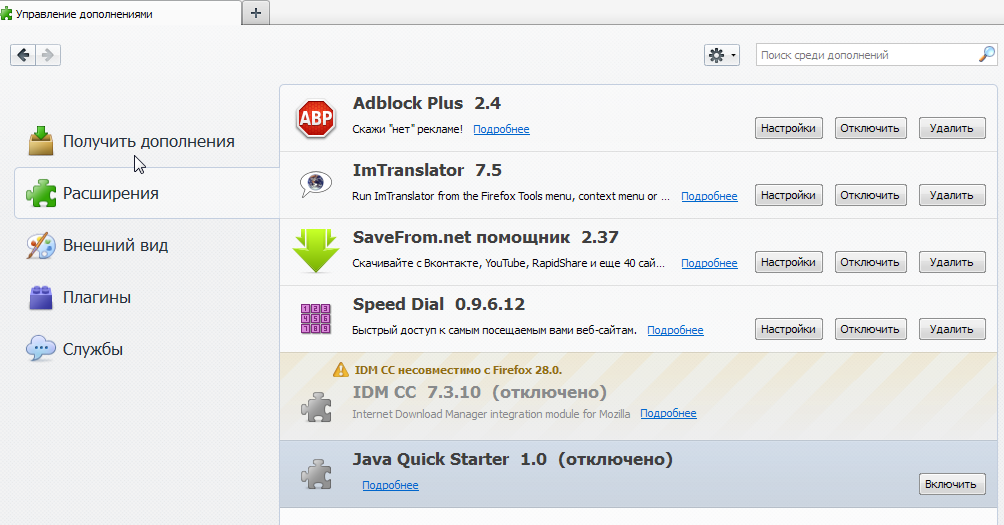
செருகுநிரல்களை அமைக்கும்போது, புதுப்பிப்புகளுக்காக தொடர்ந்து இணையத்திற்குச் செல்லும் அனைத்தையும் நீங்கள் பாதுகாப்பாக முடக்கலாம் (எங்கள் விஷயத்தில், இது Google புதுப்பிப்பு). மீதமுள்ளவற்றை முடக்குவது அவர்களின் நோக்கம் பற்றிய அறிவின் அடிப்படையிலானது. உங்களுக்குத் தேவையான சொருகி எந்த நேரத்திலும் இயக்கலாம்.
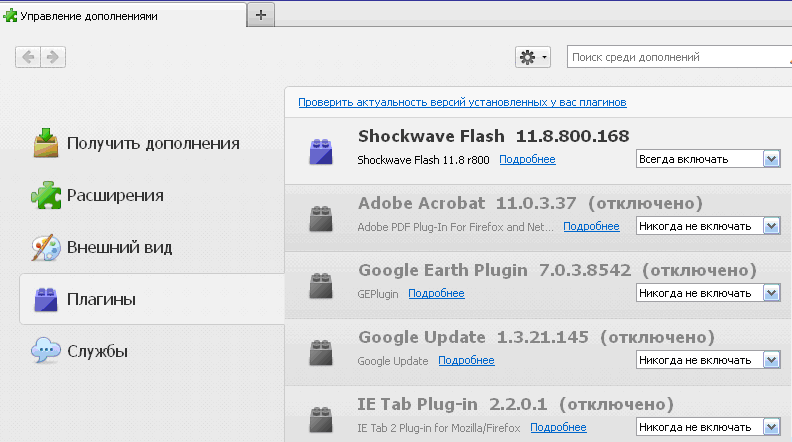
மூலம், வேடிக்கைக்காக, எந்த நீட்டிப்பு தற்போது அதிக நினைவகத்தை பயன்படுத்துகிறது என்று நீங்கள் கேட்கலாம். இதைச் செய்ய, "about:addons-memory" செருகு நிரலைத் தேடி நிறுவவும். உலாவியை மறுதொடக்கம் செய்த பிறகு, முகவரிப் பட்டியில் about:addons-memory என உள்ளிட்டு, பயன்படுத்தப்பட்ட நினைவகத்தின் அளவு மூலம் வரிசைப்படுத்தப்பட்ட அற்புதமான புள்ளிவிவரங்களைப் பாராட்டவும்.

நம் இருப்பின் தடயங்களை மறைக்கிறது
பணிப் பதிவை அழிப்பது நிச்சயமாக பயர்பாக்ஸின் வேலையை விரைவுபடுத்த உதவும். உலாவி பார்வையிட்ட பக்கங்களின் வரலாறு, பதிவிறக்கங்கள், பதிவிறக்கம் செய்யப்பட்ட படங்கள் மற்றும் பல தகவல்களைச் சேமிக்கிறது. இந்தத் தரவு ஒரு தற்காலிக சேமிப்பில் சேமிக்கப்படுகிறது, இது ஒருபுறம், முன்பு பார்வையிட்ட பக்கங்களை எதிர்காலத்தில் வேகமாக ஏற்ற அனுமதிக்கிறது. ஆனால் மறுபுறம், வருகைகளின் வரலாறு காலப்போக்கில் வளர்ந்து மந்தநிலைக்கு காரணமாகிறது. பிரதான மெனுவில் உங்கள் உலாவி பதிவைத் திறப்பதன் மூலம், உங்கள் வருகைகளின் எண்ணிக்கை மற்றும் வயதைக் கண்டு "மகிழ்ச்சியுடன்" ஆச்சரியப்படுவீர்கள்.
பெரும்பாலும், பிசி பயனர்கள் கடுமையான மந்தநிலையின் சிக்கலை எதிர்கொள்கின்றனர். Mozilla உலாவிபயர்பாக்ஸ். இல்லை, இல்லை, பயப்பட வேண்டாம்: உலாவியில் எல்லாம் நன்றாக இருக்கிறது. சிக்கல் உங்கள் கணினி அமைப்புகளில் உள்ளது. மிகவும் பொதுவான சிக்கலைப் பார்ப்போம். அதனால்!
நீங்கள் Mozilla Firefox உலாவியை பதிவிறக்கம் செய்து, நிறுவி, தொடங்கியுள்ளீர்கள். இது முதலில் நன்றாக வேலை செய்கிறது. ஆனால் படிப்படியாக அதன் வெளியீட்டின் வேகம் வெகுவாகக் குறைந்துவிட்டதை நீங்கள் கவனிக்கத் தொடங்குகிறீர்கள்: சில நேரங்களில் நீங்கள் மொஸில்லா ஐகானைக் கிளிக் செய்து, உலாவி தொடங்குவதற்கு ஓரிரு நிமிடங்கள் காத்திருக்கவும். பொதுவான சூழ்நிலை? ஆமாம் என்று நான் நினைக்கிறேன். எனவே, உலாவி அமைப்புகளுடன் சுற்றித் திரிந்த பிறகு, இயற்கையாகவே, எதையும் சிறப்பாக மாற்றாமல், அதை நீக்கிவிடுவீர்கள். ஆனால் இது உண்மையில் அவசியமா? நிச்சயமாக இல்லை! உலாவியை உள்ளமைக்க நீங்கள் மறைக்கப்பட்ட அமைப்புகள் என்று அழைக்கப்படுவதைப் பயன்படுத்தலாம் என்பது அனுபவம் வாய்ந்த ஒவ்வொரு பயனருக்கும் தெரியாது. சில நிமிடங்களில் அமைப்புகளை எவ்வாறு மாற்றுவது என்பதை இப்போது நீங்கள் கற்றுக் கொள்வீர்கள். நீங்கள் எதையும் புரிந்து கொள்ள தேவையில்லை: குறிப்பிட்ட வழிமுறையைப் பின்பற்றவும், உங்கள் Mozilla உலாவி வார்த்தையின் உண்மையான அர்த்தத்தில் பறக்கும்! தயாரா? அப்புறம் போகலாம்!
- 1) நீங்கள் மேலே உள்ள ADDRESS வரியைப் பார்க்கிறீர்களா? அதில் நீங்கள் பின்வருவனவற்றை எழுதுகிறீர்கள்: about:config. அடுத்து, ஒரு பெரிய சாளரம் பல பரிந்துரைக்கப்பட்ட செயல்பாடுகளுடன் திறக்கும் (இந்த செயல்பாடுகள் அகரவரிசையில் பட்டியலிடப்பட்டுள்ளன). இந்தச் சாளரத்தில், லைன் நெட்வொர்க்.http.pipelining என்பதைத் தேடுங்கள். அது கண்டுபிடிக்கப்பட்டது? நல்லது! இப்போது அதை இடது கிளிக் செய்யவும்: இந்த செயலின் மூலம் நீங்கள் தவறான அளவுருவை True என மாற்றுவீர்கள்.
- 2) இப்போது, அதே பட்டியலில், network.http.proxy.pipelining எனப்படும் அடுத்த வரியைத் தேடவும். நாங்கள் அதைக் கிளிக் செய்து, அளவுருவை False என்பதில் இருந்து Trueக்கு மாற்றுவோம்.
- 3) network.http.pipelining.maxrequests எனப்படும் மற்றொரு வரியைத் தேடுகிறோம், அதைக் கிளிக் செய்யவும். நீங்கள் ஒரு டிஜிட்டல் மதிப்பைக் காண்பீர்கள், எடுத்துக்காட்டாக, எண் 4. இந்த அளவுரு 100 அல்லது 200 ஐ உள்ளிடுவதன் மூலம் மாற்றப்பட வேண்டும் (இங்கே இது அனைத்தும் உங்கள் கணினியின் சக்தி மற்றும் இணையத்தின் வேகத்தைப் பொறுத்தது. இணைய வேகம் 100 Mbit/sec, நான் மதிப்பை 100 ஆக அமைத்தேன், உலாவி இப்போது பறக்கிறது).
- 4) சரி, அது கிட்டத்தட்ட அனைத்து: இறுதி தொடுதல் மட்டுமே உள்ளது. கர்சர் அம்புக்குறியை பட்டியலின் மிக மேலே, ஒரு தலைப்புக்கு நகர்த்தவும், எடுத்துக்காட்டாக, "பெயர் அமைத்தல்" அல்லது "நிலை". வலது சுட்டி பொத்தானைக் கொண்டு கிளிக் செய்யவும். ஒரு மெனு தோன்றும், அதில் நாம் "உருவாக்கு" வரியைத் தேர்ந்தெடுக்கிறோம் (இந்த வரியில் ஒரு அம்பு உள்ளது) பின்னர் "முழு எண்" வரியைக் கிளிக் செய்க. திறக்கும் சாளரத்தில், nglayout.initialpaint.delay என்ற வரியை உள்ளிட்டு, "சரி" என்பதைக் கிளிக் செய்து, திறக்கும் புதிய சாளரத்தில் "0" (பூஜ்ஜியம்) மதிப்பை உள்ளிடவும்.
அவ்வளவுதான்: உங்கள் உலாவியின் வேகத்தை சரிபார்க்கவும்.
நீங்கள் பார்க்க முடியும் என, மறைக்கப்பட்ட அமைப்புகள் "டம்மிகளுக்கு" மட்டுமல்ல, அனுபவம் வாய்ந்த பயனர்களுக்கும் மிகவும் கடினம். ஆனால் இப்போது உங்கள் உலாவியை எவ்வாறு விரைவுபடுத்துவது என்பது உங்களுக்குத் தெரியும், அதற்காக நான் உங்களை வாழ்த்துகிறேன், அன்பான தோழர்களே!
Mozilla Firefox உலாவியை செயலில் முயற்சிக்கும் வாய்ப்பைப் பெற்ற அனைவரும் அது வழங்கும் பல அம்சங்களைக் கண்டு மகிழ்ச்சியடைந்துள்ளனர்.
முதலாவதாக, அதன் தனித்துவமான அம்சம் என்னவென்றால், இது அசாதாரணமான மற்றும் மிகவும் கவர்ச்சிகரமான இடைமுகம், தனிப்பயனாக்கக்கூடிய அளவுருக்களில் நெகிழ்வுத்தன்மை, அணுகல், பல்துறை மற்றும் சமீபத்திய தொழில்நுட்ப மேம்பாடுகளின் இருப்பு.
மேலும், மொஸில்லா பயர்பாக்ஸ் உலாவி நிறுவப்பட்ட கணினி அல்லது பிற சாதனத்தில் உள்ள தரவுகளின் பாதுகாப்பைப் பற்றி கிட்டத்தட்ட ஒவ்வொரு பயனரும் கவலைப்படுகிறார்கள். Mozilla இந்த பணியை மிகச் சிறப்பாகச் சமாளிக்கிறது, ஏனெனில் அது உள்ளமைக்கப்பட்டிருக்கிறது நல்ல அமைப்புபாதுகாப்பு.
கூடுதலாக, பாதுகாப்பின் அளவை அதிகரிக்கும் மற்றும் தரவு ரகசியத்தன்மையை உறுதிப்படுத்தும் பல்வேறு பயனுள்ள நீட்டிப்புகளை நிறுவ பயனருக்கு வாய்ப்பு உள்ளது. இருப்பினும், உலாவியின் மிகத் தெளிவான நன்மை அதன் சிறந்த வேகம் ஆகும். இது எங்கள் பொருளின் முக்கிய தலைப்பாக இருக்கும்.
Firefox இன் சமீபத்திய பதிப்புகளில், உலாவியைத் திறப்பதற்கான காலம் கணிசமாகக் குறைக்கப்பட்டுள்ளது, தாவல்கள் மற்றும் பக்கங்கள் இப்போது மிக வேகமாக ஏற்றப்படுகின்றன. செயல்திறனின் நன்மைகளில், கிராஃபிக் ரெண்டரிங்கின் துரிதப்படுத்தப்பட்ட வேலையை ஒருவர் முன்னிலைப்படுத்தலாம். இந்த அளவுரு வீடியோக்களின் பதிவிறக்க வேகத்தை பாதிக்கிறது.
உள்ளது ஒரு பெரிய எண்ணிக்கைஉலாவி அதிக சதவீத செயல்திறனில் செயல்படுவதை உறுதி செய்வதற்கான வழிகள். பயனர் நீட்டிப்பை நிறுவலாம் அல்லது பதிவிறக்கலாம் சிறப்பு சொருகி. பக்க வேகம் ஓவர் க்ளோக்கிங்கிற்கான மிகவும் பயனுள்ள திட்டங்களில் ஒன்றாக கருதப்படுகிறது. 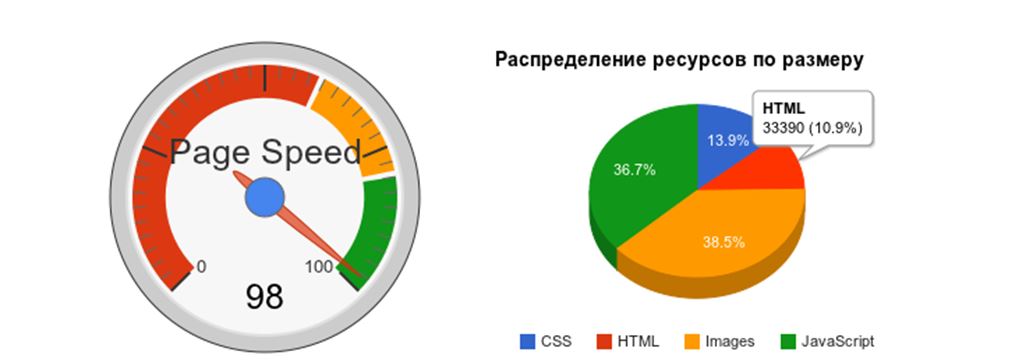
ஒரு காலத்தில், இந்த கருவி கூகுளில் இணையப் பக்கங்களை உருவாக்குபவர்களால் பிரத்தியேகமாகப் பயன்படுத்தப்பட்டது. இந்த சொருகி எந்த வினவல்கள், கிராஃபிக் கோப்புகளின் முழுமையான தேர்வுமுறையை வழங்கவும் மேலும் பக்கங்களை ஏற்றும் வேகத்தை அதிகரிக்கவும் உங்களை அனுமதிக்கிறது. YSlow எனப்படும் இதே போன்ற செருகுநிரலை நீங்கள் பயன்படுத்தலாம். பயர்பாக்ஸை ஓவர்லாக் செய்ய டெவலப்பர்கள் மற்றும் சாதாரண பயனர்களால் இது பெரும்பாலும் பயன்படுத்தப்படுகிறது. 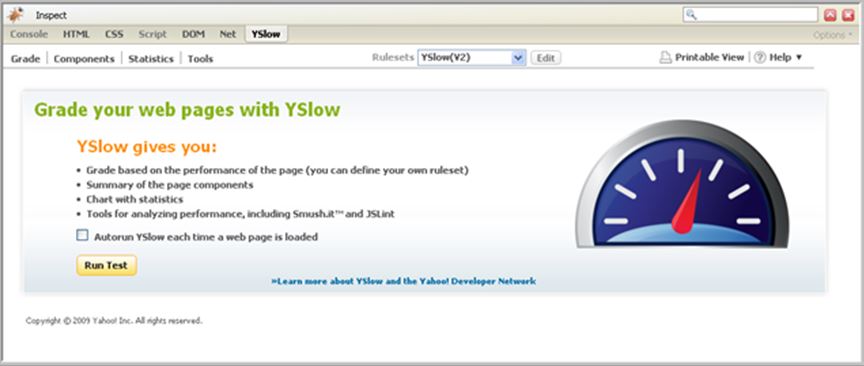
மேலே உள்ள அனைத்து விருப்பங்களையும் தவிர்த்து, பயனுள்ள Adblock Plus நீட்டிப்பைப் பயன்படுத்துமாறு நாங்கள் பரிந்துரைக்கலாம். 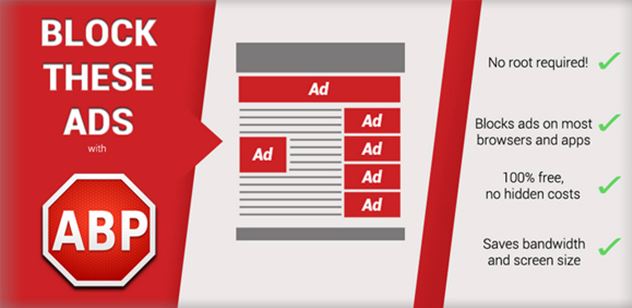
நீட்டிப்பு உங்கள் உலாவியின் வேகத்தை கணிசமாக அதிகரிக்க அனுமதிக்கும், ஏனெனில் விளம்பர பதாகைகள்மற்றும் பாப்-அப்கள் தடுக்கப்படும், போக்குவரத்து சுமை குறைக்கப்படும். ஆனால் எங்கும் நிறைந்த விளம்பரங்களால் நீங்கள் தொந்தரவு செய்வதையும் நிறுத்திவிடுவீர்கள்.
வேகமாக பக்கம் ஏற்றப்படுவதை உறுதிசெய்ய, நீங்கள் செருகுநிரலைப் பயன்படுத்தலாம் ஸ்பீடு டயல். நீண்ட காலமாக பயர்பாக்ஸ் உலாவியைப் பயன்படுத்துபவர்கள் வேகத்தை அதிகரிப்பதற்கான வழிகளை நன்கு அறிந்திருக்கிறார்கள். இதைச் செயல்படுத்த, நீங்கள் "பண்புகள்" என்பதற்குச் செல்ல வேண்டும் (இந்த மெனு Mozilla Firefox குறுக்குவழியில் வலது கிளிக் செய்வதன் மூலம் திறக்கும்). "குறுக்குவழி" தாவலுக்குச் சென்று, முகவரிப் பட்டியில் / முன்னரே எடுக்க வேண்டும்.
செயலைச் செயல்படுத்த ஒப்புக்கொள்கிறீர்கள். எல்லா இணையத்திலும் மகத்தான வழிகள் இல்லை. அவை ஒவ்வொன்றும் வலைப்பக்கங்களின் தொற்று வீதத்தையும், அவற்றில் உள்ள அனைத்து உள்ளடக்கங்களையும் ஒரு குறிப்பிட்ட சதவீதத்தால் விரைவுபடுத்துவதை சாத்தியமாக்குகிறது.
Mozilla Firefox உலாவியின் வேகத்தை அதிகரிக்க மற்ற வழிகள்
பயன்பாடு இலவச திட்டம்ஸ்பீடி ஃபாக்ஸ் ஒரே கிளிக்கில் உற்பத்தித்திறனை மேம்படுத்த முடியும் பயர்பாக்ஸ் உலாவி(Mozilla ஐத் தவிர, இது Google Chrome, Skype மற்றும் அஞ்சல் வாடிக்கையாளர் Mozilla Thunderbird). இந்த வகையான ஒவ்வொரு நிரலும் முழு தரவுத் தொகுப்பையும், பார்வையிட்ட பக்கங்களைப் பற்றிய தகவல்களையும், குக்கீகளையும் SQLITE எனப்படும் சிறப்பு தரவுத்தளத்தில் சேமிக்கிறது.
காலப்போக்கில், இந்த சேமிப்பகம் அதன் எல்லைகளை விரிவுபடுத்துகிறது மற்றும் துண்டு துண்டாக மாறுகிறது, இது ஒரு உலாவி அல்லது நிரலுக்கு தேவையான மதிப்புகளைக் கண்டுபிடிப்பதை கடினமாக்குகிறது. ஸ்பீடி ஃபாக்ஸ் நிரல் டிஃப்ராக்மென்டேஷன் செயல்முறையை மேற்கொள்கிறது, அத்துடன் அனைத்து தரவுகளின் சுருக்கத்தையும் செய்கிறது. இந்த அணுகுமுறை செயல்முறைகளின் வேகத்தில் குறிப்பிடத்தக்க தாக்கத்தை ஏற்படுத்துகிறது. 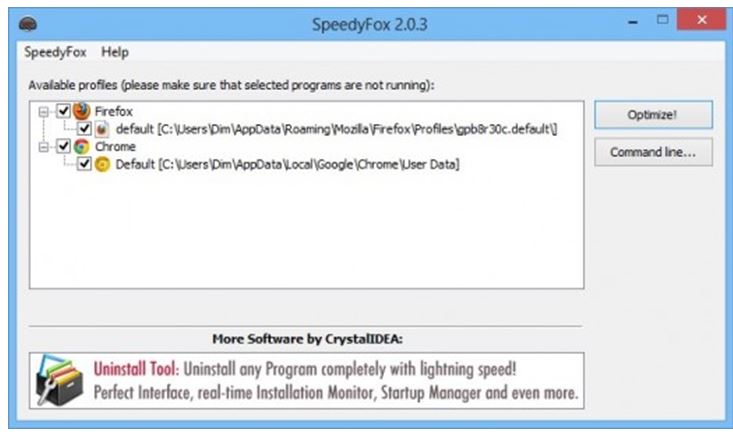
நீங்கள் நிரலைப் பதிவிறக்கம் செய்து துவக்கிய பிறகு (இங்கே நிறுவல் தேவையில்லை), உங்கள் கணினியில் நிறுவப்பட்ட ஒவ்வொரு உலாவி சுயவிவரத்திற்கும் அனைத்து பாதைகளும் குறிக்கப்படும் ஒரு சாளரம் உங்களுக்கு முன்னால் தோன்றும்.
உங்களுக்குத் தேவையான நிரல்களுக்கு அடுத்துள்ள பெட்டிகளைச் சரிபார்த்து, பின்னர் "உகப்பாக்கவும்" பொத்தானைக் கிளிக் செய்யவும், அதன் பிறகு ஸ்பீடி ஃபாக்ஸ், சில நொடிகளில், நிரல்களால் வழங்கப்பட்ட தரவுகளின் முழுக் குவியலையும் வரிசைப்படுத்தி சுத்தம் செய்யும்.
இந்த நேரத்தில் உலாவி மூடப்பட்டுள்ளதா என்பதை உறுதிப்படுத்திக் கொள்ளுங்கள், இல்லையெனில் கணினி ஓவர்லாக்கிங் நிரல் சுயவிவரத்தை அடைய முடியாது. இந்த திட்டத்தின் டெவலப்பர்கள் உங்கள் உலாவியின் வேகத்தை மூன்று மடங்கு அதிகரிக்க முடியும் என்று கூறுகிறார்கள். ஸ்பீடி ஃபாக்ஸ் உள்ளது திறந்த அணுகல் Windows மற்றும் Mac OS க்கு.
இன்னும் ஒன்று உள்ளது பயனுள்ள வழிபயர்பாக்ஸ் செயல்திறனை கணிசமாக மேம்படுத்துகிறது.
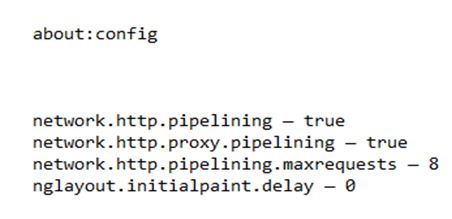
இதெல்லாம் எப்படி வேலை செய்கிறது?
HTTP நெறிமுறை 1.1 பயனர் ஒரு இணைப்பைப் பயன்படுத்தி இணைய சேவையகத்திற்கு பல கோரிக்கைகளை அனுப்ப அனுமதிக்கிறது. இணையத்தில் உள்ள பக்கங்களில் அதிக எண்ணிக்கையிலான கிராஃபிக் கோப்புகள் இருக்கக்கூடும் என்பதால், இணைப்பை உருவாக்கும் காலம் மிகவும் முக்கியத்துவம் வாய்ந்தது. பொருத்தமான அமைப்புகளைச் செயல்படுத்துவதன் மூலம், துவக்க செயல்முறையின் முடுக்கத்தை நாங்கள் பாதிக்கிறோம்.
